Allgemeine Bedienhinweise
Öffnen eines Formulars
Links zu den Formularen des Formularservices finden Sie auf den Internetseiten der Landesregierung sowie den Behörden Mecklenburg-Vorpommerns.
In der Regel sind die Formulare so in den Internetseiten eingebunden, dass sie beim Anklicken in einem neuen Fenster angezeigt werden. Ein installierter Popup-Blocker kann dies jedoch verhindern. Stellen Sie in diesem Fall Ihre Software so ein, dass Popups von der jeweiligen Seite erlaubt werden.
Aufbau eines Formulars
Wenn Sie ein Formular geöffnet haben, sehen sie im oberen Teil des Fensters Symbole, über die alle Funktionen zum aktuell geöffnet Formular erreichbar sind. Nicht alle Funktionen sind in allen Formularen verfügbar.
Die Symbole sind entweder als Menüleiste:

oder als Menüliste:
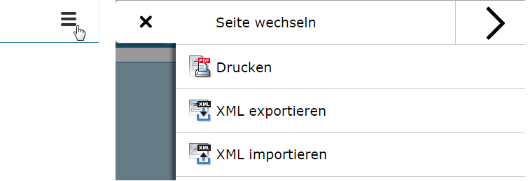
angeordnet.
Unterhalb des Menüs befindet sich der Arbeitsbereich, in dem das Formular mit den Eingabefeldern dargestellt wird.
Es bestehen verschiedene Eingabemöglichkeiten, z. B. ein- und mehrzeilige Textfelder, Auswahlfelder, Optionsfelder mit ein- oder mehrfacher Auswahlmöglichkeit. Diese Felder werden auf unterschiedliche Weise dargestellt:
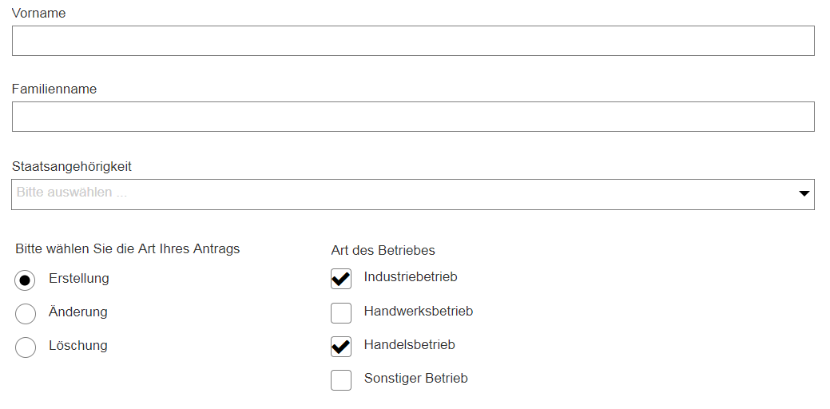
Befindet sich der Mauszeiger über einem Textfeld, verändert sich der Mauszeiger zu einem Texteingabesymbol. Das Eingabefeld wird aktiviert, wenn es mit der linken Maustaste angeklickt wird.
Ist ein Textbereich aktiv, wird er durch einen blauen Rand dargestellt. Der Text kann dann über die Tastatur eingegeben werden.
Mit Hilfe der Maus oder der Tabulatortaste springen Sie zum nächsten Eingabefeld.
Vergrößern und Verkleinern der Formulardarstellung
Zum Vergößern der Darstellung des Formulars klicken Sie in der Menüleiste auf das folgende Symbol:

Zum Verkleinern der Darstellung des Formulars klicken Sie in der Menüleiste auf das folgende Symbol:

Navigieren zwischen den Seiten eines Formulars
Mit Hilfe der Seiten-Symbole in der Menüleiste können Sie direkt zu einer bestimmten Seite im Formular gelangen:
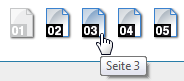
In der Menüliste klicken Sie zunächst auf "Seite wechseln" und wählen dann die gewünschte Seite aus:
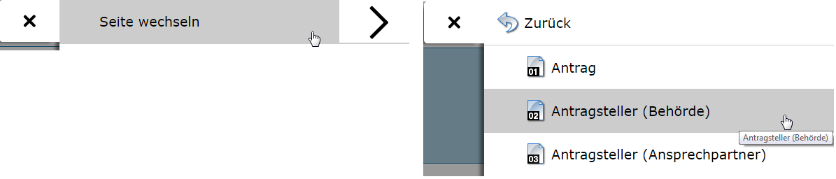
Alternativ dazu befinden sich auf den Formularseiten die Schaltflächen "weiter" und "zurück", mit deren Hilfe Sie zur jeweils nächsten oder vorherigen Seite gelangen können:

Drucken eines Formulars
Beim Druck wird, anders als der Name zunächst vermuten lässt, eine PDF-Datei erzeugt. Die PDF-Datei besteht aus dem Formular in Kombination mit Ihren Eingabewerten. Haben Sie keine Eingaben getätigt, wird das Formular ohne Eingaben in eine PDF-Datei umgewandelt.
Mit Hilfe des PDF-Symbols in der Menüleiste können Sie einen Ausdruck erzeugen:

In der Menüliste klicken Sie auf "Drucken", um einen Ausdruck zu erzeugen:

Oberhalb des Arbeitsbereiches erscheint dann folgender Hinweis:

Klicken Sie auf "Ausdruck anzeigen", damit die PDF-Datei angezeigt werden kann.
Das darauffolgende Verhalten Ihres Browsers ist abhängig davon, ob ein PDF-Reader (z. B. der kostenfreie Adobe Acrobat Reader) auf Ihrem Computer installiert ist. Für die Anzeige bzw. den Druck des Formulars ist die Installation eines PDF-Readers auf Ihrem Computer erforderlich.
Ist ein PDF-Reader installiert, wird die erzeugte PDF-Datei im PDF-Reader oder in einem neuen Browser-Fenster geöffnet. Die angezeigte PDF-Datei können Sie dann ausdrucken oder lokal auf Ihrem Computer speichern.
Ist kein PDF-Reader installiert, sehen Sie den Download-Dialog Ihres Browsers. Sie werden aufgefordert, die Datei auf Ihrem Computer zu speichern oder ein Programm für die Anzeige der PDF-Datei auszuwählen.
Zulassen von Popups
Falls die Einstellungen Ihres Browsers so vorgenommen wurden, dass sogenannte Popups blockiert werden, erscheint folgende Popup Meldung:

Wählen Sie bei "Optionen für diese Site" "Immer zulassen". Danach öffnet sich das gewünschte Fenster.